Kako dodati tekstualne efekte u WordArt u Office aplikacijama
Word Art u Microsoft Officeu(Microsoft Office) tekstualni je okvir koji nudi mnogo stilova koji vašem tekstu daju umjetnički izgled da privuče pažnju. Korisnici mogu koristiti WordArt prilikom izrade letaka, reklama i drugih kreacija jer se WordArt ističe.
Tekstualni efekt i WordArt
WordArt tekst(WordArt Text) možete prilagoditi promjenom boje, veličine i fonta WordArt teksta. (WordArt)U Microsoft Officeu(Microsoft Office) također možete prilagoditi tekstualni efekt WordArt teksta(WordArt Text) .
Kako dodati tekstualne (Text) efekte(Effects) u WordArt u Office aplikacijama
U ovom vodiču koristit ćemo Microsoft Word .

Izradite WordArt tekst(WordArt Text) .
Provjerite je li odabran tekstni okvir WordArt(WordArt Textbox) .
Idite na karticu Format oblika(Shape Format) .

Kliknite Tekstualni efekti(Text Effects) u grupi WordArt stilovi(WordArt Styles) .
Na padajućem popisu možete odabrati efekte kao što su sjena(Shadow) , odraz(Reflection) , sjaj(Glow) , kosina(Bevel) , 3-D rotacija(3-D Rotation) i transformacija .(Transform)

Učinak sjene(Shadow Effect) vašem tekstu donosi efekt sjene. Možete odabrati Efekat sjene(Shadow Effect) koji se sastoji od Bez sjene(No Shadow) , Vanjski(Outer) , Unutarnji(Inner) , Perspektiva(Perspective) i kliknite potvrdni okvir Mogućnosti sjene(Shadow Options) na dnu popisa.
S desne strane će se pojaviti prozor Format Shape u kojem možete izvršiti daljnje prilagodbe, kao što su unaprijed postavljene postavke(Presets) , boja(Color) , prozirnost(Transparency) , veličina(Size) , zamućenje(Blur) , kut(Angle) i udaljenost(Distance) .

Efekt refleksije(Reflection Effect) vašem tekstu donosi reflektirajući učinak. Efekt refleksije(Reflection) sastoji se od varijacija (Reflection Variations)bez refleksije(of No Reflection) i refleksije .
Kada kliknete potvrdni okvir Reflection Options , s desne strane će se pojaviti prozor Format Shape . Koji(Which) se sastoje od unaprijed postavljenih postavki(Presets) , T prozirnosti(ransparency) , veličine(Size) , zamućenja(Blur) i udaljenosti(Distance) za prilagođavanje efekta refleksije(Reflection Effect) .

Efekt sjaja(Glow Effect) omogućuje tekstu da ima efekt sjaja. Efekt sjaja(Glow Effect) sastoji se od bez sjaja(No Glow) , varijacije sjaja(Glow Variation) i više (More Glow) boja(Colors) sjaja koje omogućuju korisniku da odabere bilo koju boju koju želi u svom tekstu sjaja .(Glow)
Kada kliknete potvrdni okvir Mogućnosti sjaja(Glow Options) na dnu popisa, s desne strane će se pojaviti prozor Format Shape , koji se (Format Shape)sastoji(Consisting) od unaprijed postavljenih postavki(Presets) , T prozirnosti(ransparency) , veličine(Size) , zamućenja(Blur) i udaljenosti(Distance ) za prilagođavanje efekta sjaja.

Bevel Effect(Bevel Effect) daje tekstu iskošen izgled. Efekt kosine(Bevel Effect) sastoji se od No Bevel i Bevel .
Kada korisnik klikne 3-D opcije(3-D Options) , pojavit će se prozor Format Shape koji prikazuje daljnju prilagodbu Efekta bevel. To uključuje odabir gornje(Top Bevel) i donje(Bottom Bevel) kosine , širinu(Width) i visinu(Height) oba kosina, dubinu(Depth) i boju i veličinu konture , (Contour)materijal(Material) , izbor osvjetljenja te (Lighting)kut(,) i poništavanje(Reset) osvjetljenja , što vam omogućuje da poništite postavke (Bevel)kosine(Angle) .
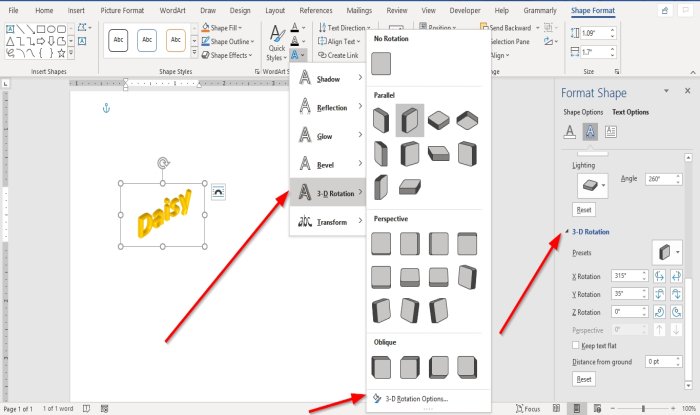
Efekt 3-D rotacije(3- D Rotation Effect) daje vašem tekstu 3-D efekt rotacije. Efekt(Rotation Effect) 3-D rotacije sastoji se od bez 3-D rotacije(No 3-D Rotation) , paralele(Parallel) , perspektive(Perspective) i koso(Oblique) .
Vidjet ćete opciju 3-D rotacije(3-D Rotation Option) ; ako kliknete na njega, pojavit će se prozor Format Shape s opcijama kao što su (Format Shape)Presets , X Rotations , Y Rotations , Z Rotations , Keep Rotation Text Flat , Distance From Ground i Reset .

Učinak transformacije(Transform Effect) tekstu daje efekt krivulje. Efekt transformacije(Transform Effect) sastoji se od No Transform , Follow Path i Warp .
Odaberite bilo koji od ovih učinaka(Effects) i tekst u dokumentu će se promijeniti.
Nadam se da ovo pomaže; ako imate pitanja, komentirajte ispod.
Pročitajte sljedeće(Read next) : Kako stvoriti crtični kod u programu Microsoft Word(How to create a Barcode in Microsoft Word) .
Related posts
Kako formatirati tekst u programu Microsoft Office Word za Android
Vratite Caps Lock tekst na normalan u MS Wordu
Kako sortirati tekst u Wordu
Kako pronaći i zamijeniti tekst u programu Microsoft Word za Android
Sakrij tekst i prikaži skriveni tekst u Wordu
Kako napraviti dijagram toka u Wordu i Excelu
Što je Microsoft Word? - Definicija iz TechCulta
Kako automatski sigurnosno kopirati Word dokument na OneDrive
Kako napraviti čestitku u MS Wordu
Dodaj, promijeni, ukloni autora iz svojstva autora u Office dokumentu
Kako stvoriti naljepnice u Wordu iz Excel proračunske tablice
5 načina za umetanje simbola kvadratnog korijena u Word
Kako prikazati i sakriti tekst u Wordu
Umetanje, kopiranje, uklanjanje, primjena i upravljanje tekstnim okvirima u Wordu
3 načina za uklanjanje simbola pasusa (¶) u Wordu
Kako pokrenuti Microsoft Word u sigurnom načinu rada
Kako promijeniti velika i mala slova u Wordu i Google tablicama
Kako izbrisati prijelom odjeljka u programu Microsoft Word
Kako grupirati slike i tekst u Wordu
Koristite Spike za izrezivanje i lijepljenje više tekstualnih stavki u Wordu
